Logo
Auf jeder Seite ist oben links unser Logo.

Klicken Sie auf das Logo.
Dann kommen Sie immer zurück auf die Start-Seite.
Leichte Sprache
Auf der rechten Seite sehen Sie zuerst ein Bild-Zeichen.
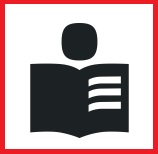
Klicken Sie darauf, um zur Leichten Sprache zu kommen.
Sprache auswählen
Daneben gibt es ein Feld für Sprachen.
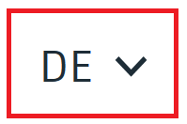
Das heißt:
Wollen Sie die Infos in einer anderen Sprache lesen?
Zum Beispiel in Englisch oder Polnisch.
Dann klicken Sie auf den Pfeil.
Suche
Rechts daneben ist ein Suchfeld

Dort können Sie schreiben, was Sie suchen.
Sie bekommen dann eine Liste mit Ergebnissen.
Menü
Auf jeder Seite ist oben rechts das Menü.
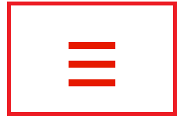
Klicken Sie auf das Menü.
Im Menü finden Sie die Haupt-Bereiche von unserer Internet-Seite.
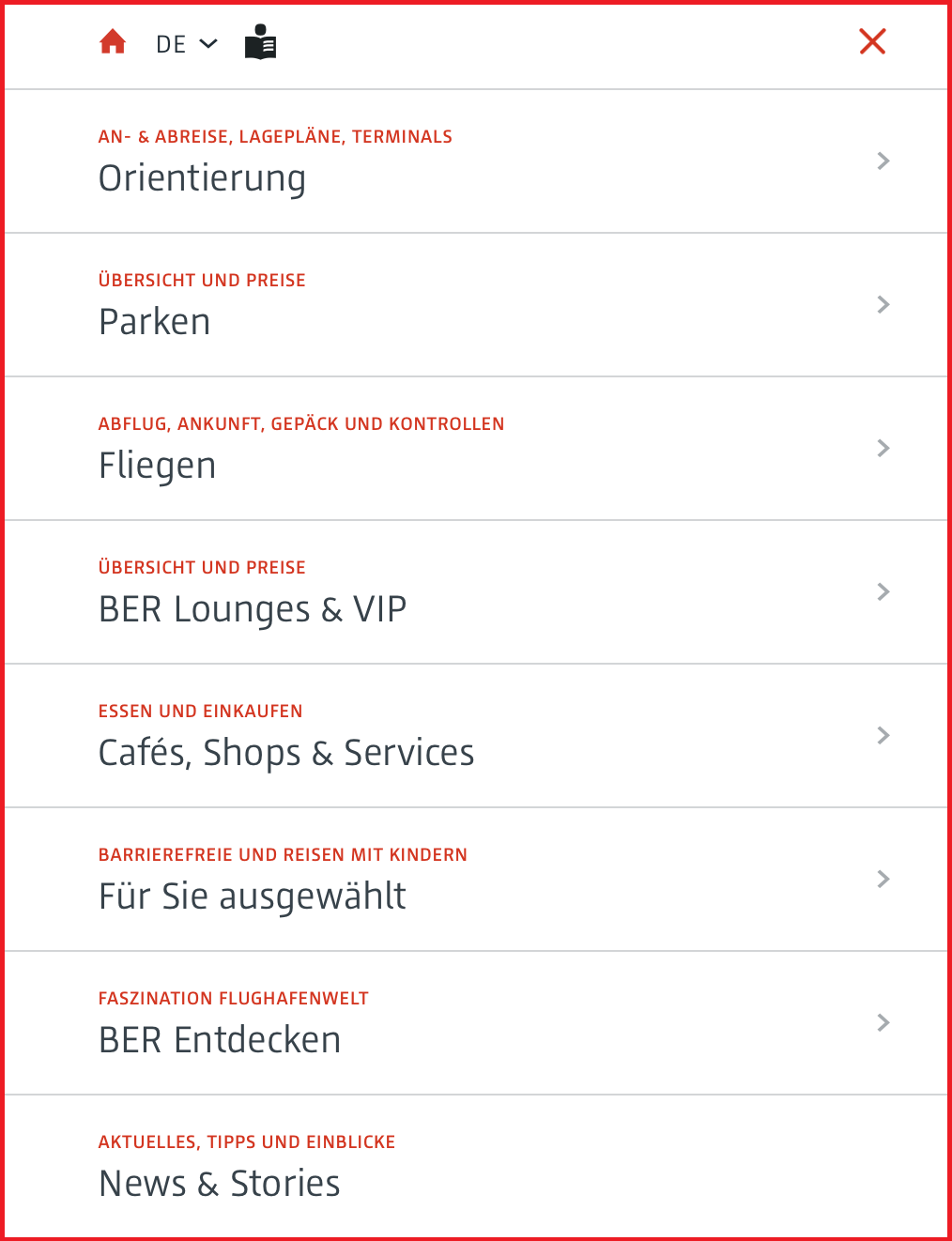
Das sind die Hauptbereiche
1. Hauptbereich: Orientierung

Sie sollen gut zum Flughafen kommen.
Hier stehen dafür wichtige Infos.
Zum Beispiel:
- Infos zur Anreise
- Infos zur Abreise
- Infos zu den Terminals
2. Hauptbereich: Parken

Hier stehen Infos zu den Parkplätzen am Flughafen.
Zum Beispiel:
- Wo gibt es Parkplätze?
- Was kosten die Parkplätze?
Wollen Sie einen Parkplatz reservieren?
Dann klicken Sie auf den Bereich.
3. Hauptbereich: Fliegen

Sie sollen sich am Flughafen gut zurechtfinden.
Hier stehen dafür wichtige Infos.
Zum Beispiel:
- Infos zu den Flug-Gesellschaften
- Infos zum Gepäck
- Infos zu den Kontrollen am Flughafen
Und es gibt wichtige Infos zu Ihrem Flug.
Zum Beispiel zu der Abflug-Zeit.
4. Hauptbereich: Lounges & VIP

Sie sollen sich vor dem Flug gut entspannen.
Hier können Sie einen Platz in unseren Ruhe-Bereichen buchen.
5. Hauptbereich: Cafés, Shops und Services

Hier stehen Infos zu den Angeboten im Flughafen.
Zum Beispiel:
- zu den Restaurants oder Geschäften
- zum Fundbüro
Haben Sie im Flughafen etwas verloren?
Dann gehen Sie zum Fundbüro.
Die Mitarbeiter helfen Ihnen gerne weiter.
- zum Mobility Service
Der Mobility Service hilft Menschen am Flughafen.
Zum Beispiel Menschen mit Rollstuhl.
Der Mobility Service hilft zum Beispiel:
- bei der Abgabe vom Gepäck.
- bei der Sicherheits-Kontrolle.
- beim Einstieg ins Flugzeug.
6. Hauptbereich: Für Sie ausgewählt

Hier finden Sie Infos zu den Hilfs-Angeboten im Flughafen.
Zum Beispiel:
- für Menschen mit Behinderung
- für Menschen mit unsichtbaren Einschränkungen
- für Familien
7. Hauptbereich: BER entdecken

BER ist kurz für:
Flughafen Berlin Brandenburg.
Hier stehen Infos über:
- Willy Brandt
Willy Brandt war ein wichtiger Politiker.
Deshalb ist der ganze Name von unserem Flughafen:
Flughafen Berlin Brandenburg Willy Brandt.
- unsere Besucher-Terrasse
Von der Terrasse können Sie die Flugzeuge gut sehen.
- Ausstellungen im Flughafen
Zum Beispiel zu den Kunst-Ausstellungen.
8. Hauptbereich: News & Stories
News und Stories sind englische Wörter.
Das spricht man so aus: Njus und Storris.
Das heißt: aktuelle Infos und Geschichten.

Hier stehen zum Beispiel Infos zu den Terminals.
Zeichen
Auf unserer Internet-Seite sehen Sie die verschiedenen Zeichen.
Wir erklären Ihnen, was die Zeichen bedeuten.
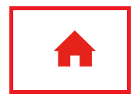
Klicken Sie auf dieses Zeichen.
Dann kommen Sie zurück auf die Start-Seite.
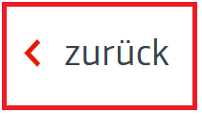
Klicken Sie auf den Pfeil.
Dann kommen Sie von einem Hauptbereich zurück in die Übersicht.
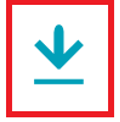
Das Zeichen heißt:
Hier können Sie mehr Infos herunterladen.
Klicken Sie auf den Pfeil
Ihr Computer lädt die Infos automatisch herunter.
Der Klick-Pfad
Sind Sie auf einer Unterseite?
Dann sehen Sie oben links unter dem Thema immer,
wo Sie sich auf der Internet-Seite befinden.
Mehr Infos auf der Startseite
Auf der Start-Seite gibt es verschiedene Unterbereiche. Das sind:
1. Unterbereich: Abflug und Ankunft

Wollen Sie wissen, von welchem Terminal Sie fliegen?
Dann geben Sie Ihre Flug-Nummer ein.
Die Flug-Nummer finden Sie auf Ihrem Flug-Ticket.
2. Unterbereich: Services buchen
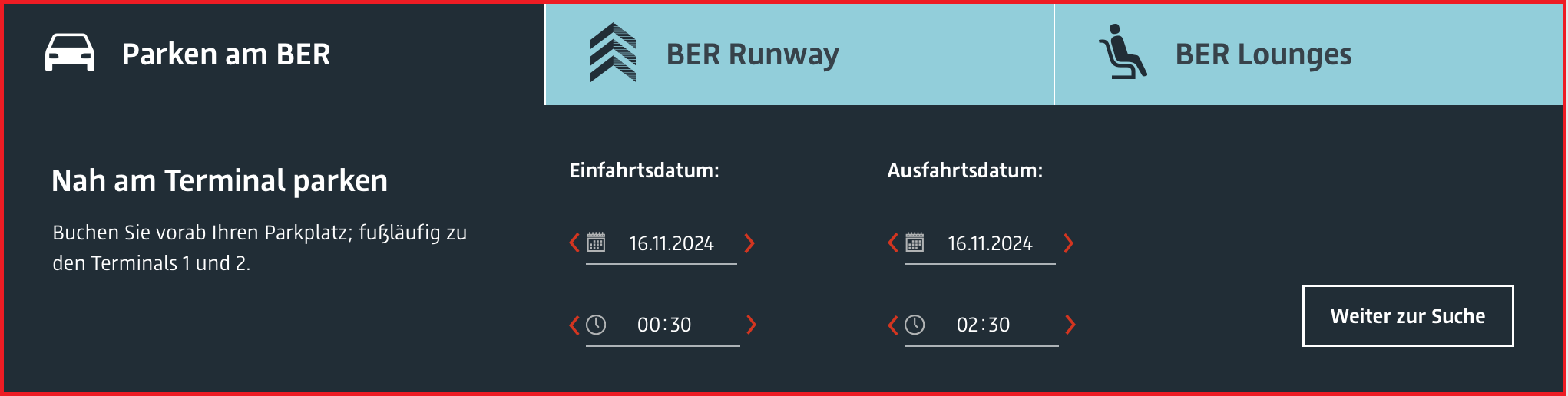
In diesem Bereich können Sie verschiedene Angebote buchen:
- Park-Plätze
- Zeiten für die Sicherheits-Kontrolle
- Ruhe-Bereiche
3. Unterbereich: Wartezeiten an der Sicherheits-Kontrolle

Fliegen Sie vom Flughafen BER?
Dann müssen Sie durch die Sicherheit-Kontrolle.
Bei der Sicherheits-Kontrolle müssen Sie vielleicht warten.
Hier sehen Sie, wie lange Sie warten müssen.
Die Sicherheits-Kontrolle ist in den Terminals.
An unserem Flughafen gibt es zwei Terminals:
- Terminal 1
- Terminal 2
Klicken Sie auf den Namen von Ihrem Terminal.
4. Unterbereich: Informieren
Hier stehen Infos zur Anreise und Abreise, zu Kontrollen am Flughafen und zum Check-in.
Klicken Sie auf: Wichtig zu wissen
Oder klicken Sie unten auf die roten Pfeile
Zum Beispiel:
- So kommen Sie mit dem Auto zum Flughafen.
- So kommen Sie mit dem Zug zum Flughafen.
- So können sie sich für Ihren Flug registrieren.
5. Unterbereich: Angebote vor Ort
Hier stehen Infos zu den Angeboten im Flughafen.
Zum Beispiel zu den Restaurants, Geschäften oder Service-Angeboten.
Klicken Sie auf Restaurants/Cafés.
Klicken Sie auf Shopping-Möglichkeiten.
Klicken Sie auf Service-Angebote.
Klicken Sie auf "Alle Ansehen" für einen Überblick.
6. Unterbereich: Parkplatz-Buchung
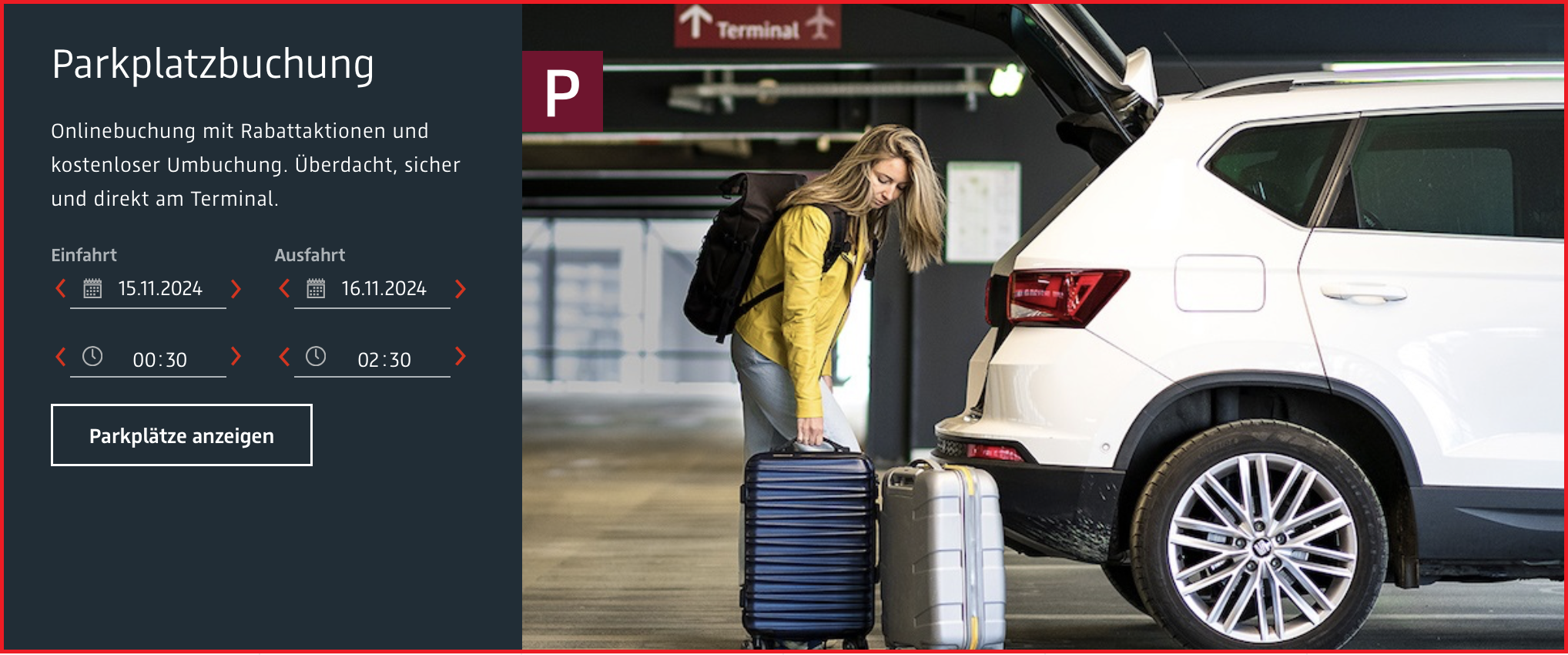
Hier können Sie einen Parkplatz buchen.
Das heißt:
Sie müssen am Flughafen keinen Parkplatz suchen.
Sie haben einen festen Parkplatz.
Geben Sie Ihre Daten ein.
Zum Beispiel:
- wann Sie abfliegen.
- wann Sie zurückkommen.
Klicken Sie auf: Parkplätze anzeigen.
7. Unterbereich: Inspirationen
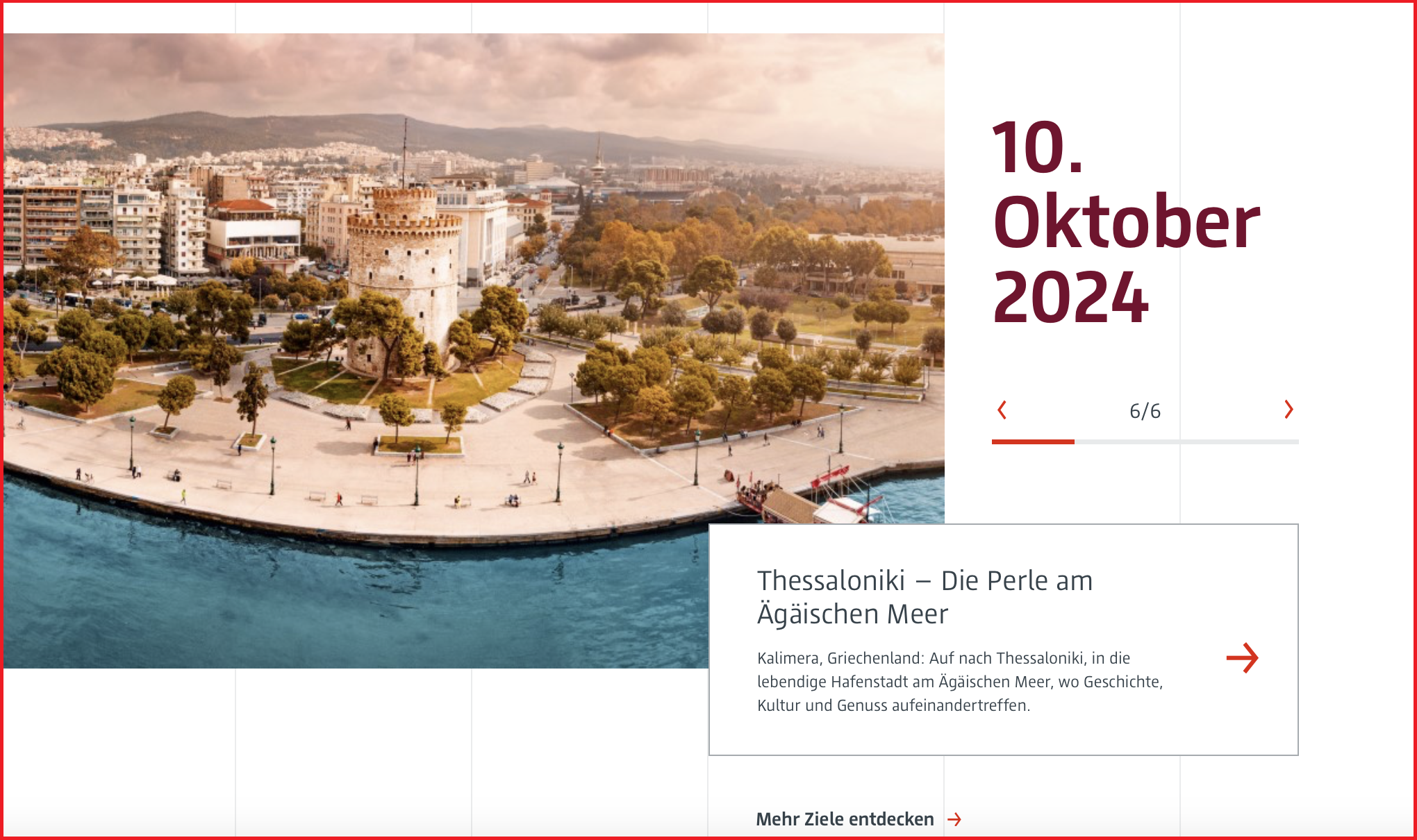
Hier stehen Reise-Ziele ab dem Flughafen Berlin Brandenburg.
Zum Beispiel in Italien oder Griechenland.
8. Unterbereich: Ihre Meinung ist wichtig!
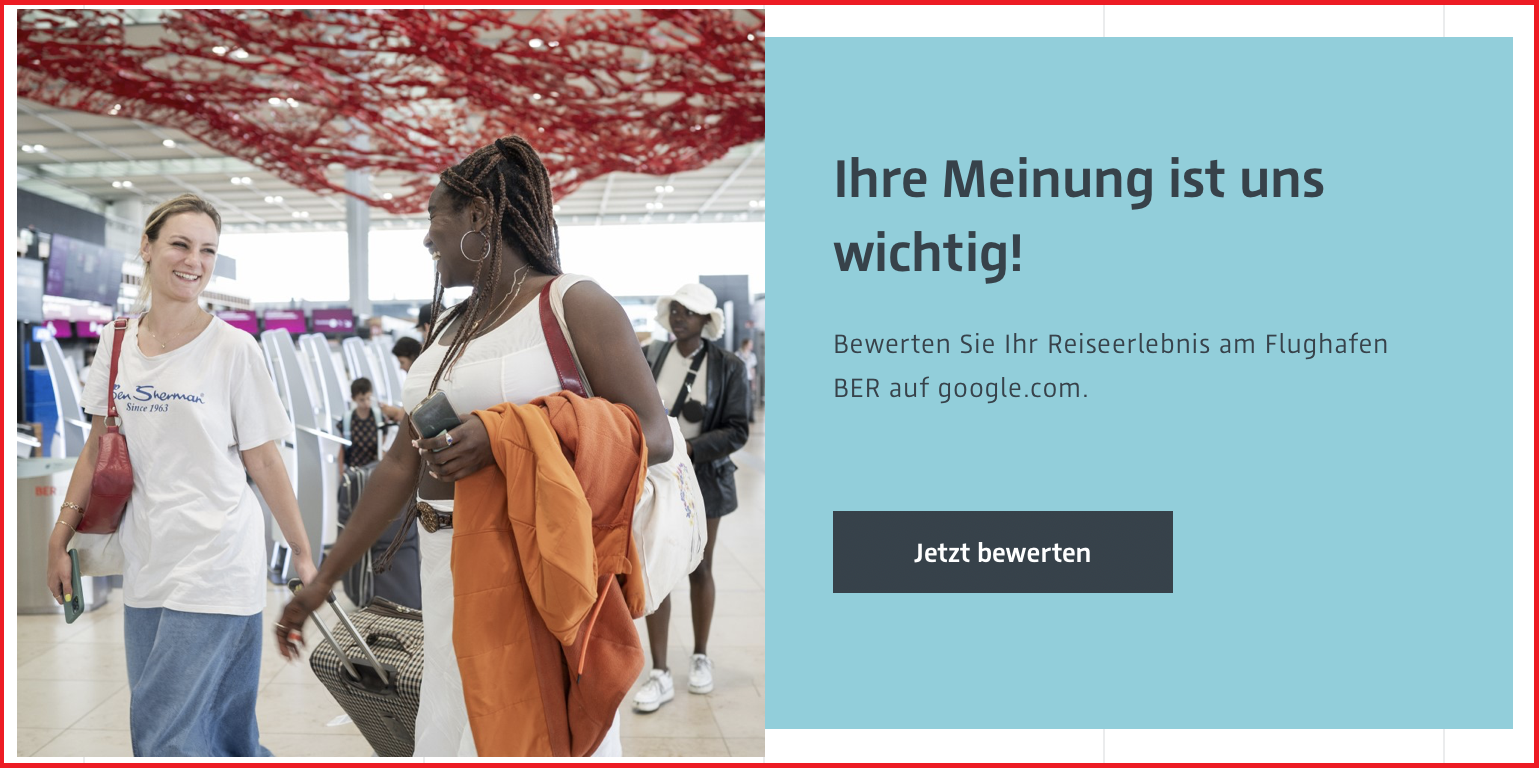
Sie haben den Flughafen Berlin Brandenburg genutzt.
Dann sagen Sie uns Ihre Meinung bei Google.
Klicken Sie auf "Jetzt bewerten"
Allgemeine Infos
Ganz unten auf der Seite stehe diese Infos:
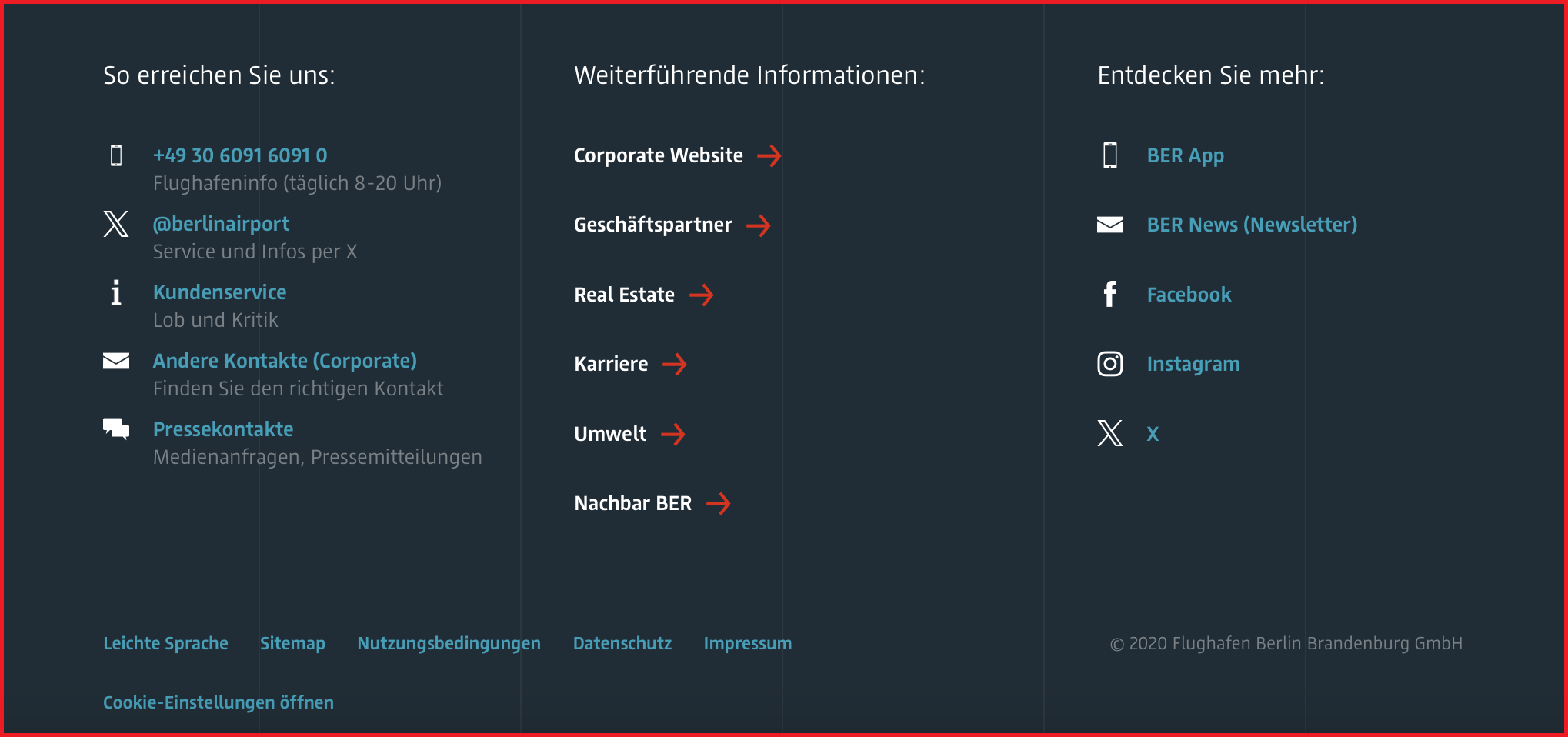
So erreichen Sie uns
Hier stehen unsere Kontakt-Daten.
Wollen Sie eine Bewertung schreiben?
Zum Beispiel:
Das war gut im Flughafen.
Das war nicht so gut im Flughafen.
Dann klicken Sie auf: Kunden-Service.
Weiterführende Informationen
Hier gibt es zum Beispiel mehr Infos für:
- Menschen, die in der Nähe vom Flughafen wohnen.
Zum Beispiel zum Lärm.
- Journalisten
Die Infos sind nicht in Leichter Sprache.
- Entdecken Sie mehr
Hier können Sie unsere App herunterladen.
App ist Englisch.
Das spricht man so aus: Epp.
Eine App ist ein Programm für Ihr Handy.
In der App finden Sie alle Infos zum Flughafen.
Zum Beispiel:
- Infos zu den Terminals
- Infos zu den Abflug-Zeiten
- Infos zu den Angeboten im Flughafen
Social-Media-Kanäle
Wir haben auch Social-Media-Kanäle.
Social-Media-Kanäle sind Internet-Seiten.
Auf den Internet-Seiten können sich Menschen
über verschiedene Themen austauschen.
Ganz unten auf der Seite sehen Sie unsere
Social-Media-Kanäle.
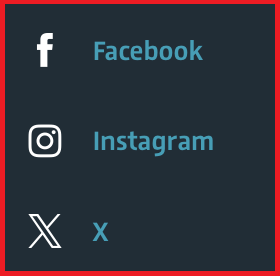
- X
Klicken Sie auf ein Zeichen.
Dann kommen Sie zu dem Social-Media-Kanal.
Auf jeder Seite stehen ganz unten diese Themen:

- Leichte Sprache
Klicken Sie auf: Leichte Sprache.
Dann bekommen Sie viele Infos in Leichter Sprache.
- Rechtliches und Daten-Schutz
Klicken Sie auf: Rechtliches und Daten-Schutz.
Dann sehen Sie die Regeln für den Daten-Schutz.
Die Regeln sind nicht in Leichter Sprache.
- Impressum
Klicken Sie auf: Impressum.
Dann sehen Sie:
- wem die Internet-Seite gehört.
- wer die Internet-Seite gemacht hat.
- Sitemap
Sitemap ist Englisch.
Das spricht man so aus: Sait-mepp.
Sitemap heißt: Seiten-Übersicht.
In der Sitemap finden Sie alle Seiten
von unserer Internet-Seite.
- Cookie-Einstellungen öffnen
Cookie ist Englisch.
Das spricht man so aus: Kukki.
Ein Cookie ist eine kleine Datei.
In der Datei stehen verschiedene Infos.
Zum Beispiel:
- Welche Internet-Seiten haben Sie sich angesehen?
- Wann haben Sie sich die Internet-Seiten angesehen?
Ihr Browser erstellt die Datei automatisch
und speichert sie auf Ihrem Computer.
Wollen Sie das nicht?
Dann klicken Sie auf: Cookie-Einstellungen öffnen.
Dort können Sie das ausstellen.